SQL Server Veritabanından Excel’e Tablo Aktarmak
“SQL Server Veritabanından SQL Server Veritabanına Import/Export İşlemi” makalemde veritabanından veritabanına aktarımın nasıl yapılacağını anlattım. Bu makalemde Veritabanında Excel’e aktarımın nasıl yapılacağını anlatacağım. Direk örnek üzerinden giderek anlatmanın daha faydalı olacağını düşünüyorum. Örneğimizde AdventureWorks2014 tablosundaki Person.Adress tablosunu Excel’e aktaracağız. AdventureWorks2014 veritabanına sağ tıklayarak Task->ExportData diyoruz. Gelen ekrandan aşağıdaki gibi Microsoft OLE DB Provider for SQL Server’ı seçiyoruz.
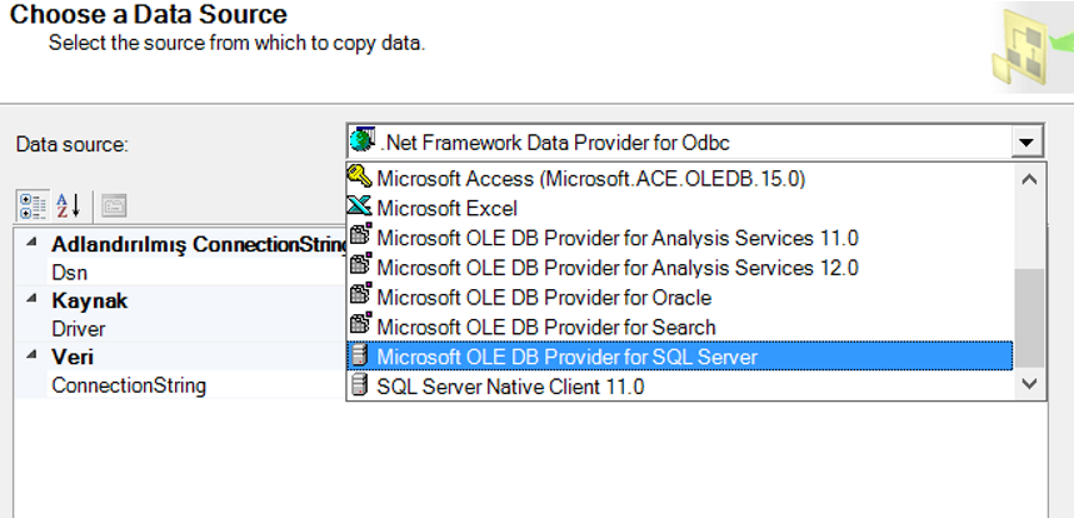
Seçimimizi yaptıktan sonra aşağıdaki gibi bir ekran geliyor. Bu ekran bizim Data Source’umuz. Yani aktarılması gereken tablonun bulunduğu veritabanı. AdventureWorks2014 üzerinde sağ tıklayıp Export dediğimiz için direk Database kısmına aşağıdaki gibi AdventureWorks2014’ü getirdi. Next diyerek devam ediyoruz.
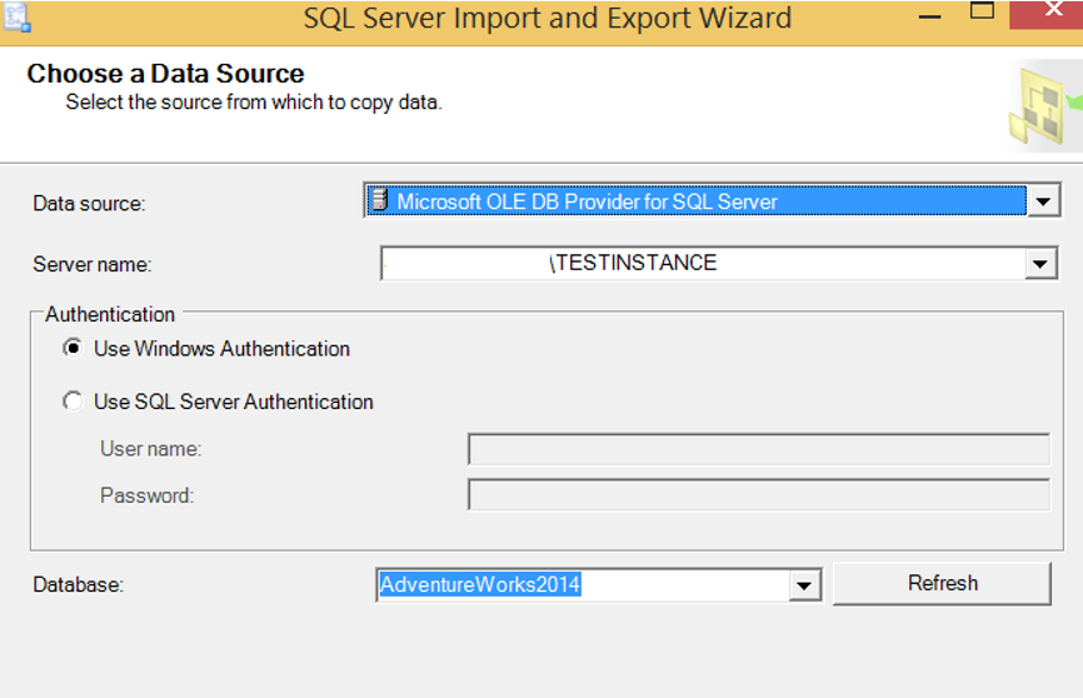
Excel’e aktarım yapacağımız için Destination kısmından aşağıdaki gibi Microsoft Excel’i seçiyoruz.
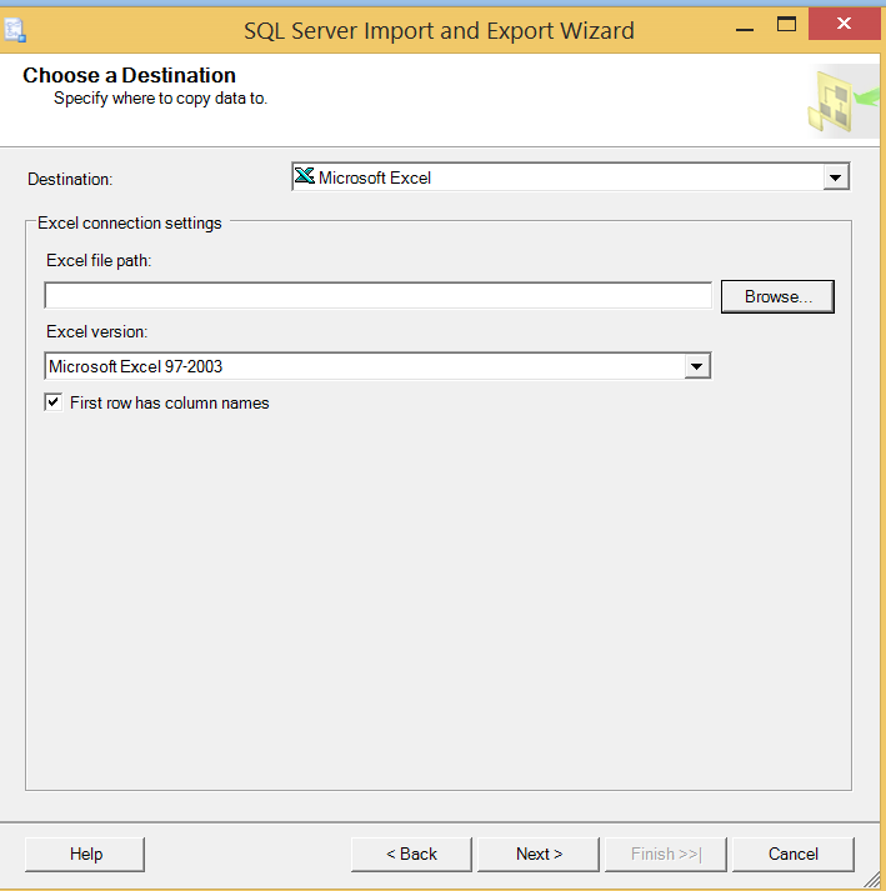
Excel file path kısmından Browse diyoruz ve excel’i nereye kaydedekcesek o path’i seçiyoruz ve aşağıdaki gibi excel’imize bir isim vererek aç diyoruz.

Excel Version kısmından ben Microsoft Excel 2007’yi seçtim. Siz de hangi seçeneği seçmeniz gerektiğine kendiniz karar verebilirsiniz. Next diyerek ilerliyoruz. Sonraki ekranda aşağıdaki gibi Copy data from one or more tables or views’ı seçerek ilerlemeye devam ediyoruz. Write a query to specify the data transfer’i seçerek kendi sorgunuzla aktarım da yapabilirsiniz.
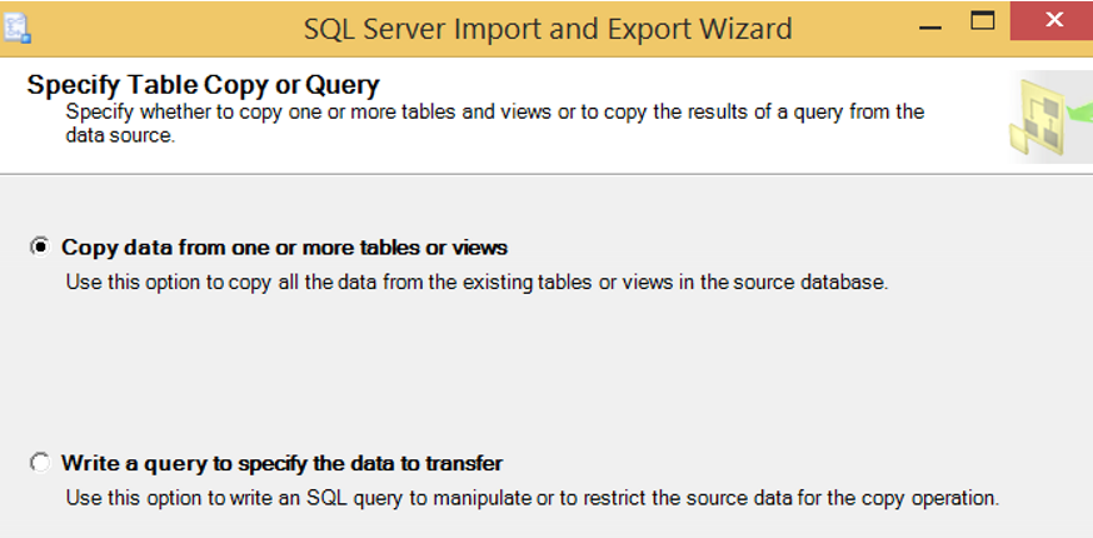
Gelen ekranda Person.Adress tablosunu seçiyoruz ve hemen yanındaki kolonda otomatik olarak ‘Adress’ oluştuğunu görüyoruz. Bu Excel’in worksheet’ine verilecek isim. Sizde kendiniz belirleyebilirsiniz. Ben herhangi bir değişiklik yapmadan ilerliyorum.
Next Next diyerek ilerliyorum ve aşağıdaki hata ile karşılaşıyorum.
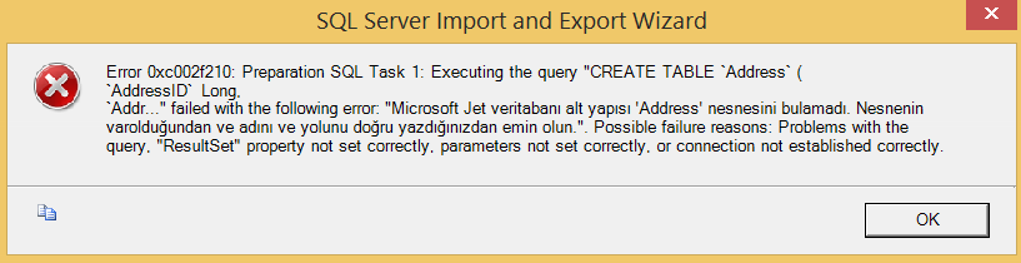
Bu hatayı almasının sebebi LongBinary tipinden kaynaklanıyor. Geri gelerek Edit Mappings üzerinden aşağıdaki gibi LongBinary tipindeki kolonu ignore ederseniz aktarım tamamlanacaktır. Normalde Excel’e aktarmamız gereken veriler arasında binary bir data olmayacağından ignore seçeneği seçtim.
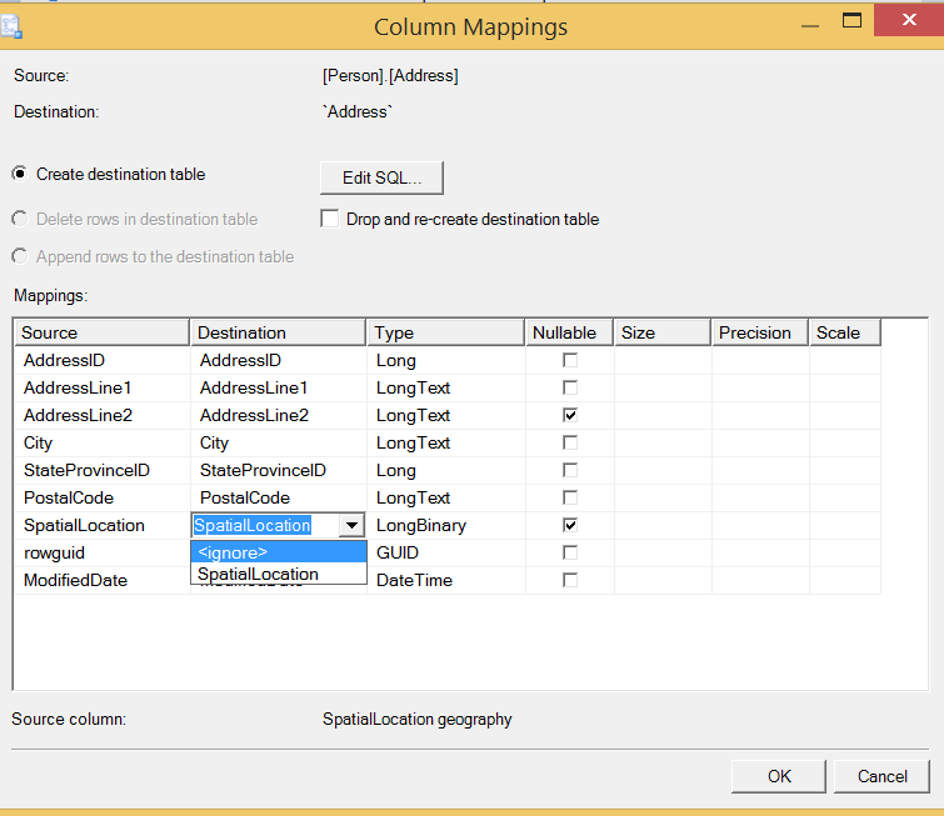
![]()
